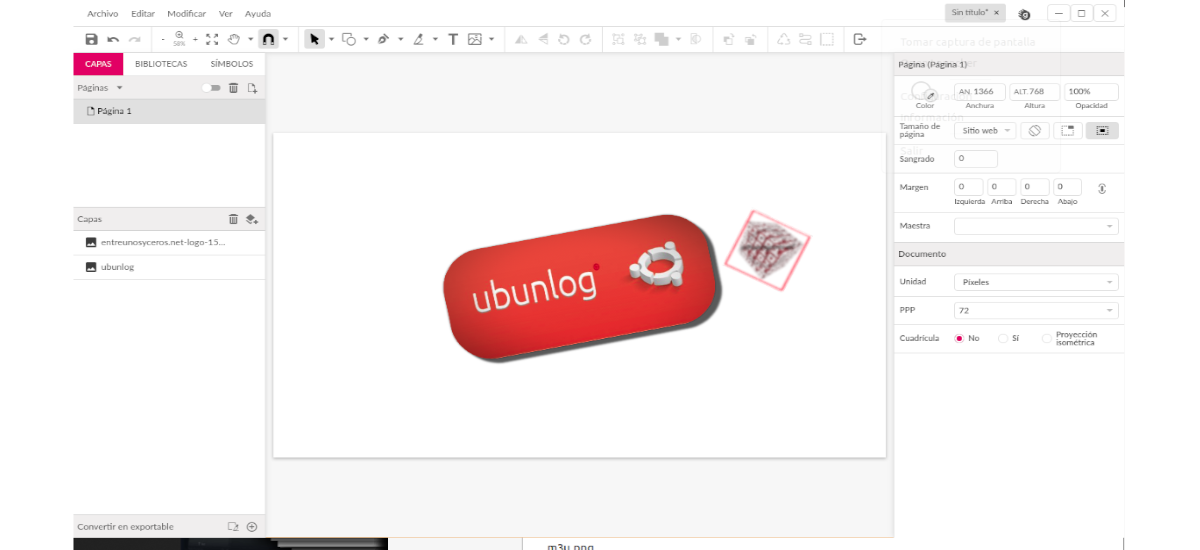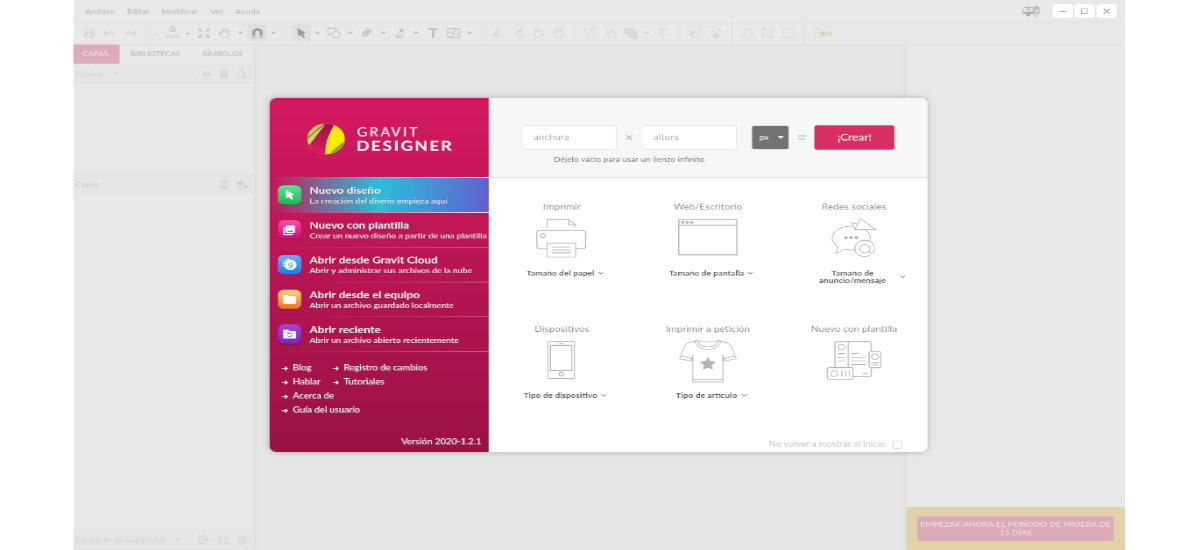În articolul următor vom analiza Gravit Designer. Daca vrei lucreaza cu fișiere grafice vectorialeÎn rândurile următoare vom vedea cum putem instala acest instrument în Ubuntu. Gravit Designer este o aplicație gratuită și cuprinzătoare de proiectare grafică vectorială la îndemână.
Programul are o precizie de neegalat în orice unitate (pixeli, mm, cm etc.) de la creație la export. Oferă ancore și planuri automate concepute pentru planuri de ecran perfecte pentru pixeli, precum și moduri multiple de umplere / margini, efecte și moduri de amestecare, împreună cu stiluri partajate. Gravit Designer ne va permite să importăm schițe, modele de proiectare, transformări și multe altele. Ne va permite chiar să exportăm în PDF, SVG și imagini de înaltă calitate prin tăieturi și diverse resurse disponibile.
Caracteristici generale ale Gravit Designer
- Programul Ne va permite să importăm schițe, modele de proiectare, transformări și multe altele. Ne va permite chiar export în PDF, SVG și imagini de înaltă calitate folosind tăieturi și diverse funcții disponibile pentru a lucra. Deocamdată, Gravit poate salva proiectele noastre în propriul format (.gravit) sau le poate exporta în PNG, JPG sau PDF. Suportul pentru alte formate populare de grafică vectorială este planificat în versiunile viitoare.
- Vom găsi limbile disponibile; Engleză, germană, portugheză, spaniolă, franceză, poloneză, turcă, italiană, olandeză și altele.
- Are deasemenea suport pentru straturi, pagini și obiecte.
- Paginile vor putea moșteni caracteristicile unei pagini principale. Acest lucru poate fi util dacă lucrăm la un proiect cu multe pagini care necesită un format consistent.
- Putem selectați obiecte făcând clic oriunde în zona de desen. La selectarea unei casete de text, a unui cerc sau a oricărui element desenat, programul ne va permite să folosim instrumente de transformare pentru a-i regla poziția, a-i schimba dimensiunea sau a le grupa cu alte elemente.
- În interfața programului vom găsi o bară de instrumente, care se va schimba în funcție de instrumentul selectat. Această abordare contextuală încearcă să reducă dezordinea și să ascundă opțiunile inutile de pe ecran, deoarece nu puteți lucra cu mai multe instrumente la un moment dat.
- Numărul de opțiuni vizibile depinde de instrumentul pe care îl folosim, iar majoritatea sunt reprezentate de icoane mici. Unele butoane își vor deschide propriile ferestre cu multe funcții.
- Gravit este stabil, chiar îl putem folosi direct din browser.
Instalați Gravit Designer pe Ubuntu
Pentru a instala Gravit Designer în Ubuntu, putem face acest lucru Fixaţi. Trebuie să avem asistență pentru această tehnologie instalată în sistemul nostru. Dacă nu îl aveți încă disponibil, puteți utiliza următoarele tutorial pentru a-l instala.
Odată ce opțiunea de instalare a pachetelor snap este disponibilă, va trebui să deschidem un terminal (Ctrl + Alt + T) și instalați versiunea stabilă a programului folosind comanda:
sudo snap install gravit-designer
După finalizarea instalării, putem căuta lansatorul de programe pe sistemul nostru.
O altă posibilitate pe care va trebui să o folosim în Ubuntu va fi descărcarea aplicației în format AppImage, care este compatibil cu majoritatea distribuțiilor actuale Gnu / Linux.
Acum Aplicația în format AppImage poate fi descărcată de aici legătură. După finalizarea descărcării, putem dezarhiva pachetul descărcat recent. Următorul lucru pe care îl vom face este să introducem directorul în care am salvat conținutul pachetului comprimat:
cd GravitDesigner
Odată ajuns înăuntru, vom face acordați permisiuni de executare fișierului AppImage:
sudo chmod a+x GravitDesigner.AppImage
Și îl putem executa tastând:
./GravitDesigner.AppImage
De asemenea, vom avea posibilitatea de a rula programul făcând dublu clic pe fișier. Va trebui să creăm un cont gratuit pentru a începe să folosim programul. În plus, vom găsi o opțiune pentru a încerca opțiunea gratuită de 15 zile dacă dorim să încercăm versiunea PRO a acestui program.
Dacă doriți încercați această aplicație de proiectare vectorială înainte de a o instala pe sistemul dvs., Poate utilizați din browserul web.
Poate fi găsit tutoriale despre cum să lucrați cu această aplicație pe site-ul web al proiectului.